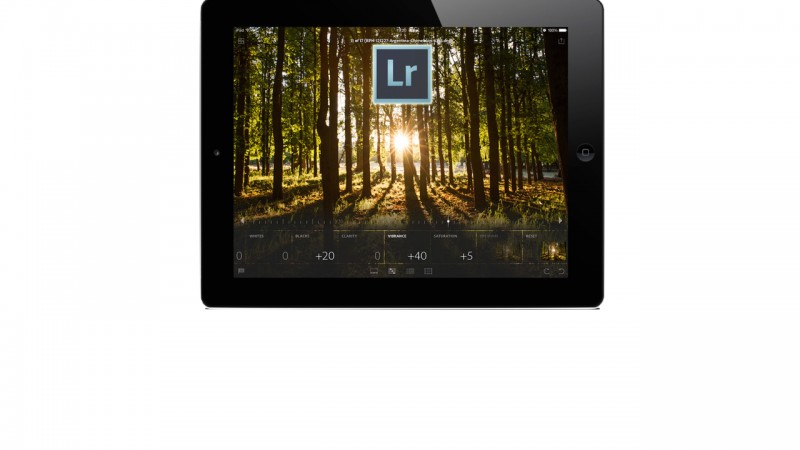Lightroom Mobile para iPad te permite modificar, sincronizar, clasificar y compartir tus fotos. Compatible con el formato RAW, es una verdadera perla tanto para los profesionales como para los amantes de la fotografía.
Fue creado por Adobe como complemento para la versión de escritorio de Lightroom para Mac y Windows, pero funciona de maravillas incluso si lo utilizas como un producto independiente.
Te presentamos un análisis detallado sobre cómo funciona esta potente y versátil herramienta para fotógrafos.
Cómo iniciar el programa
Para comenzar a utilizar Lightroom Mobile deberás tener una cuenta Adobe ID. Puedes crear una en esta página.
Si también deseas aprovechar las funciones de sincronización con la versión de escritorio de Lightroom, deberás tener instalado el programa en tu PC o Mac y activar uno de los planes Creative Cloud ofrecidos por Adobe.
Adobe ofrece una demo de 30 días, tanto para la versión de escritorio de Lightroom como para Creative Cloud, por lo que podrás probar el paquete en profundidad. Una vez que hayas iniciado el período de prueba, tendrás todas las herramientas a tu disposición.
Requisitos mínimos
La app es gratuita y compatible con iOS 7 para iPad Air, iPad 4, iPad 3, iPad 2, iPad mini 2 e iPad mini 1.
Admite la versión de escritorio Lightroom 5.4 o superior.
Para disfrutar de Lightroom 5 para escritorio necesitarás OS X 10.7 o superior, Windows 7 SP 1, Windows 8 o Windows 8.1.
La sincronización es sólo el principio
Si tienes la última versión de Lightroom para escritorio instalada en tu ordenador, para sincronizar las fotos simplemente debes activar la opción Sync. Selecciona una colección (Collections, en la columna de la izquierda), pulsa el botón derecho del ratón y elige la opción Sync with Lightroom mobile.
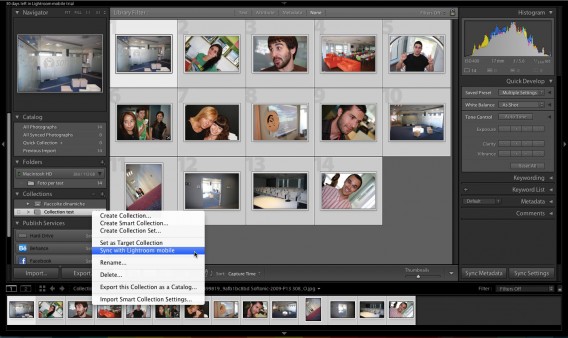
Lightroom 5.4 para Mac
También puedes agregar fotos importándolas desde el Carrete de tu iPad o tomándolas con tu cámara digital SLR, pero deberás poseer el adaptador adecuado para conectar está última a tu iPad (iPad Camera Kit).
El procedimiento es simple: conecta la máquina fotográfica a la tablet, importa las fotos que te interesan y a continuación abre Lightroom Mobile. Para crear una nueva colección, presiona la tecla +, ubicada en la parte superior derecha, y pulsa Add from Camera Roll.
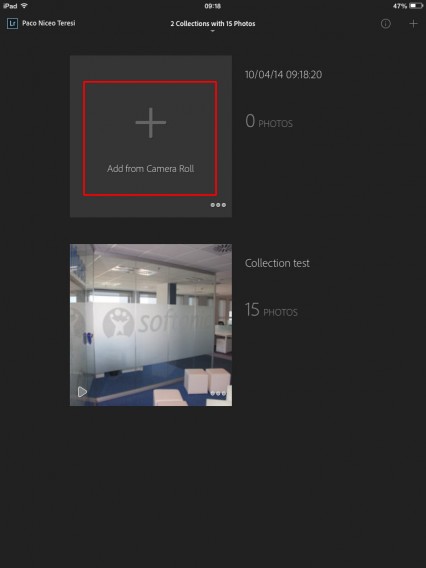
De este modo, verás todas las fotos del Carrete, pero no verás aquellas que hayas importado: Estas se guardan directamente en los álbumes de la app Camera. Para poder acceder a ellas, debes presionar en el menú desplegable Add from Camera Roll, ubicado en el centro del borde superior, y seleccionar All Imported o Last Import. Por último, elige las fotografías que deseas abrir con Lightroom.
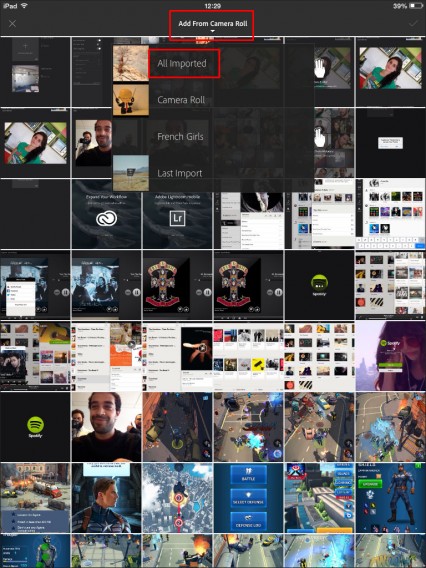
Bienvenidos archivos RAW
La gran novedad de Lightroom Mobile es su compatibilidad con el formato RAW, que incluye la posibilidad de editarlo. Es un desarrollo importante en el mundo de las app para dispositivos móviles, además de un pequeño hito para el mundo de la fotografía. Adobe ya había anunciado esta revolución hace casi un año, pero recién ahora ha tomado forma con Lightroom Mobile.
Todo esto es posible gracias al empleo de Smart Preview, que comprime los archivos RAW (o NEF, en el caso de los usuarios de Nikon) en el formato DNG, muy fácil de administrar por el iPad.
Las herramientas de Lightroom Mobile
Dispone de muchas herramientas de edición para las imágenes y los controles se adaptan perfectamente a la pantalla táctil de un iPad. El proceso de edición, fluido e intuitivo, es apropiado para todo tipo de usuarios.
Desde la barra de herramientas, ubicada en la parte inferior, accedes a las cuatro funciones más importantes.
La primera es Filmstrip (galería), que te permite seleccionar la foto a editar a través de una vista en miniatura.
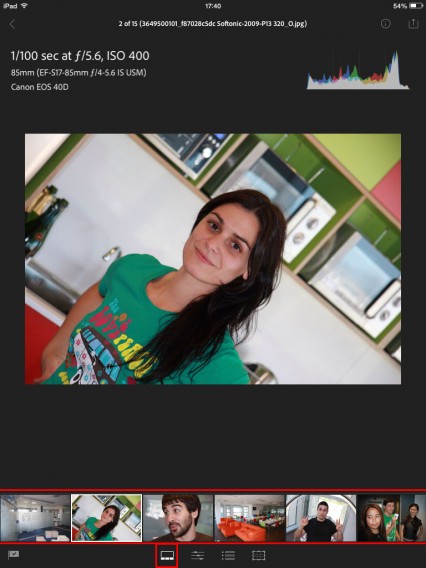
La segunda es Adjustments, que te ofrece una amplia variedad de opciones para editar fotografías. Puedes comparar la foto original y la editada apoyando tres dedos sobre la pantalla, fuera del perímetro de la foto.
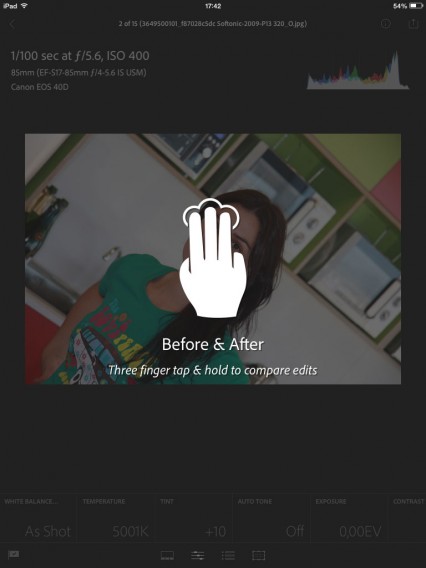
También es posible modificar una gran cantidad de parámetros, por ejemplo, puedes establecer el balance de blancos eligiendo el tipo de iluminación (dispones de las opciones clásicas, como luz directa del sol, sombra, cielo nublado, luz de tungsteno, etc.) o seleccionando directamente la temperatura de color.
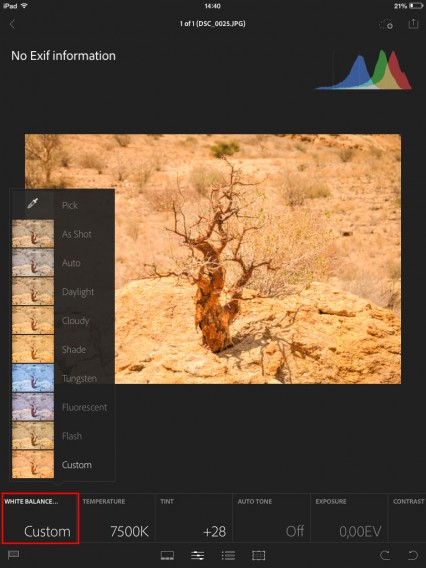
Si la herramienta que utilizas se ajusta con un deslizador, pulsando dos veces sobre el mismo restableces el valor inicial.
Las otras herramientas disponibles son Tint, Auto Tone, Exposure Value (EV), Contrast, Highlights, Shadows, Whites, Blacks, Clarity, Vibrance y Saturation.
La edición de las imágenes es de excelente calidad y extremadamente precisa. Existen muy pocos instrumentos tan poderosos para dispositivos móviles, además de que probablemente ninguno combine una variedad tan amplia de opciones de edición con una interfaz tan bien diseñada, simple, intuitiva, completa y agradable a la vista.
La tercera función se denomina Presets. Te brinda una serie de perfiles predeterminados para, por ejemplo, filtrar colores y aplicar efectos, o para pasar una foto en color a blanco y negro.
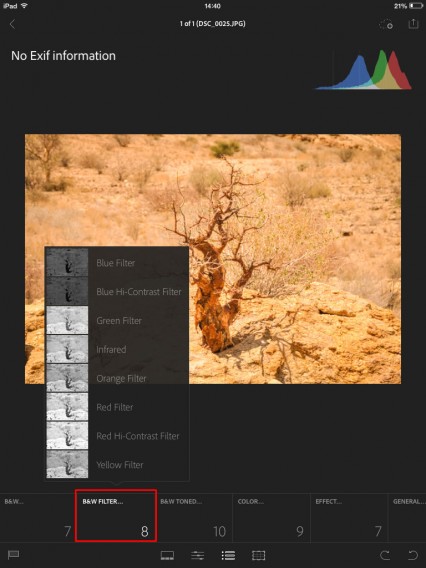
Son herramientas eficaces para completar en un instante modificaciones que demandarían mucho más esfuerzo en un programa de edición especializado. La intensidad de los efectos está ajustada adecuadamente, por lo que los resultados siempre resultan convincentes.
La tercera función, Crop, te permite recortar las fotografías en diferentes tamaños, entre los que se incluyen 16 x 9, 4 x 3, 11 x 8,5. Si quieres invertir los ejes para pasar de una visualización horizontal a una vertical, o viceversa, sólo tienes que pulsar uno de los botones de la opción Aspect.
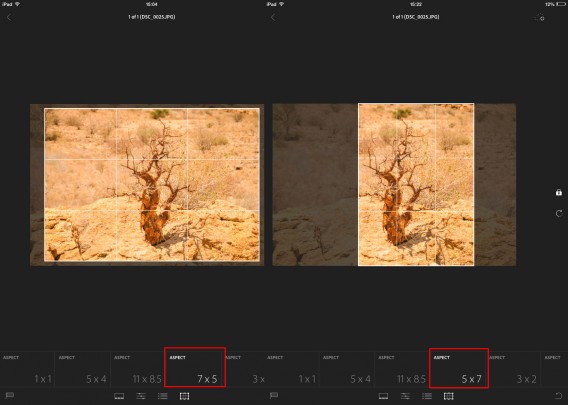
Sin importar el menú en que te encuentres, al pulsar sobre la foto harás desaparecer todas las herramientas y toda la información de la pantalla, dejando exclusivamente la imagen.
Poder observar sin distracciones es la mejor manera evaluar tu trabajo, por lo que esta opción es realmente práctica. En esta vista también puedes apoyar tres dedos sobre la pantalla para comparar la imagen original y la editada.
Editar, ordenar, compartir
Lightroom Mobile es una herramienta perfecta para los profesionales, así como para los apasionados de la fotografía que trabajan con seriedad, y esto por varios motivos.
En primer lugar, lo que más nos ha impresionado: el cuidado con que Adobe ha seleccionado las herramientas que nos ofrece. Si te dedicas a la fotografía, ya sea como profesional o por puro placer, la app te ofrece exactamente lo que estás buscando (no falta prácticamente nada, ni hay nada innecesario) para editar y perfeccionar las fotos, así como para corregir errores.
También se destaca a simple vista la alta calidad de los algoritmos, la excelente usabilidad y el proceso de edición rápido y agradable. Creería que ningún otro producto (gratuito, por si faltara más) goza de tantas características favorables.
Las modificaciones no son destructivas y las opciones de sincronización con la versión de escritorio de Lightroom son un verdadero regalo del cielo, dado que te permiten tener siempre al alcance de la mano las herramientas de edición esenciales. Además, gracias a Lightroom para escritorio, podrás hacer modificaciones profundas cuando sea necesario.
Por último, las funciones tanto para sincronizar como para compartir fueron diseñadas con el fin de satisfacer las exigencias de los fotógrafos de todos los niveles, en particular de los profesionales.
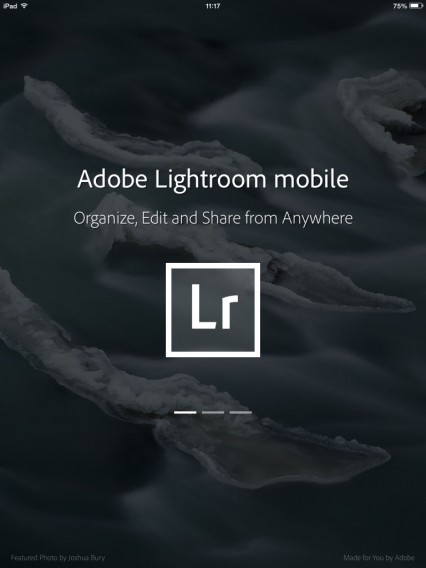
En conclusión, Lightroom Mobile es un producto que llena un vacío en el sector de la fotografía.
Personalmente, siendo un fotógrafo aficionado, comencé a utilizarla masivamente, porque me permite lograr algo que he estado buscando desde hace tiempo: tener siempre conmigo un instrumento flexible para rápidamente cargar, editar y publicar, además de compartir, mis instantáneas en donde sea que esté. Por lo tanto, ¡bienvenido Lightroom Mobile!
Pero no sólo de Lightroom viven los fotógrafos. Si, por ejemplo, deseas incursionar en el mundo de la fotografía social, no te pierdas nuestra guía de Instagram.
Artículo original de Softonic IT. Adaptado del italiano.